¶ Valeur de KPI
Ce widget affiche la valeur simple en temps réel d'un KPI. Quand tu cliques sur le chiffre (sur ordinateur ) ou si tu fais un appui long dessus (sur smartphone
), tu verras une pop-up carte qui montre la liste et la localisation des actifs concernés.

¶ Evolution de KPI
Ce widget affiche la valeur actuelle du KPI sélectionné et l'évolution de ce KPI dans la plage de temps configurée. Quand tu cliques sur le chiffre (sur ordinateur ) ou si tu fais un appui long dessus (sur smartphone
), tu verras une pop-up carte qui montre la liste et la localisation des actifs concernés.
Tu peux changer la plage de temps à afficher en cliquant sur le bouton en forme de calendrier en haut à droite du KPI, puis en sélectionnant la plage de temps de ton choix.
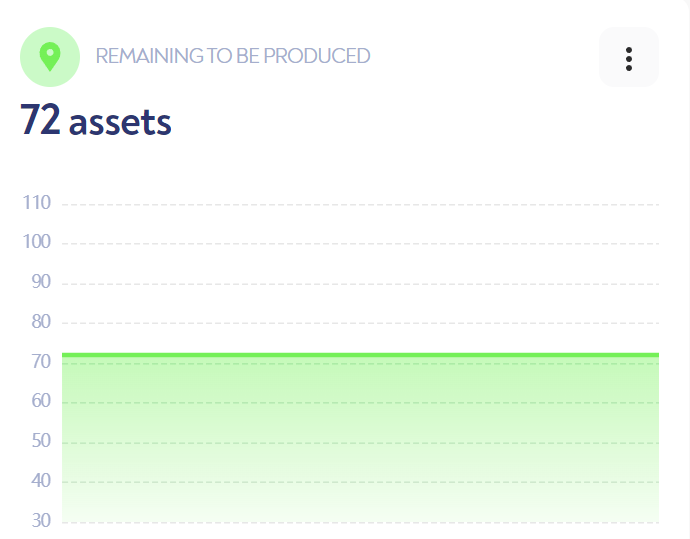
¶ Evolution de KPI empilé
Ce widget présente l’évolution cumulée de ce KPI dans le temps selon un axe défini.
Tu peux changer la plage de temps à afficher en cliquant sur le bouton en forme de calendrier en haut à droite du KPI, puis en sélectionnant la plage de temps de ton choix.
Tu peux afficher ou masquer certaines courbes en cliquant sur leur nom dans la légende.
Tu peux aussi n’en afficher qu’une seule en utilisant la fonction de recherche (clique sur la loupe et recherche la courbe que tu souhaites afficher).
Attention : la barre de recherche n’est visible que sur les widgets suffisamment larges.
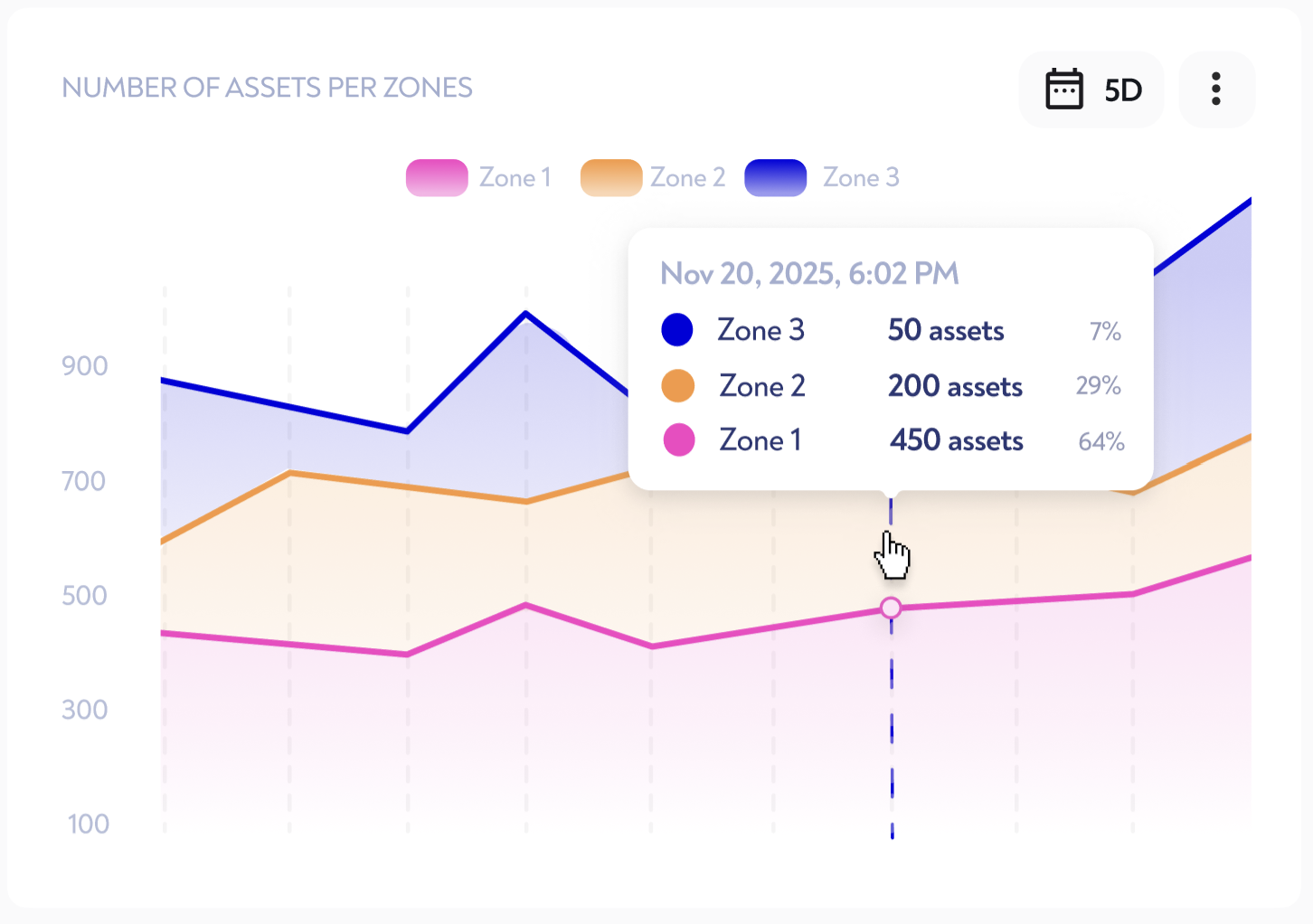
¶ Camembert
Le widget camembert affiche les valeurs d'un KPI répartis suivant le critère que tu as définit. Au survol (sur ordinateur ) ou appui (sur smartphone
) sur une part de camembert, une info-bulle apparaît avec la valeur du KPI sur cette section et le pourcentage associé.
Quand tu cliques sur une part du camembert (sur ordinateur ) ou si tu fais un appui long dessus (sur smartphone
), tu verras une pop-up carte qui montre la liste et la localisation des actifs concernés.
Tu peux afficher ou masquer certaines parts en cliquant sur leur nom dans la légende.
Tu peux aussi n’en afficher qu’une seule en utilisant la fonction de recherche (clique sur la loupe et recherche la courbe que tu souhaites afficher).
Attention : la barre de recherche n’est visible que sur les widgets suffisamment larges.
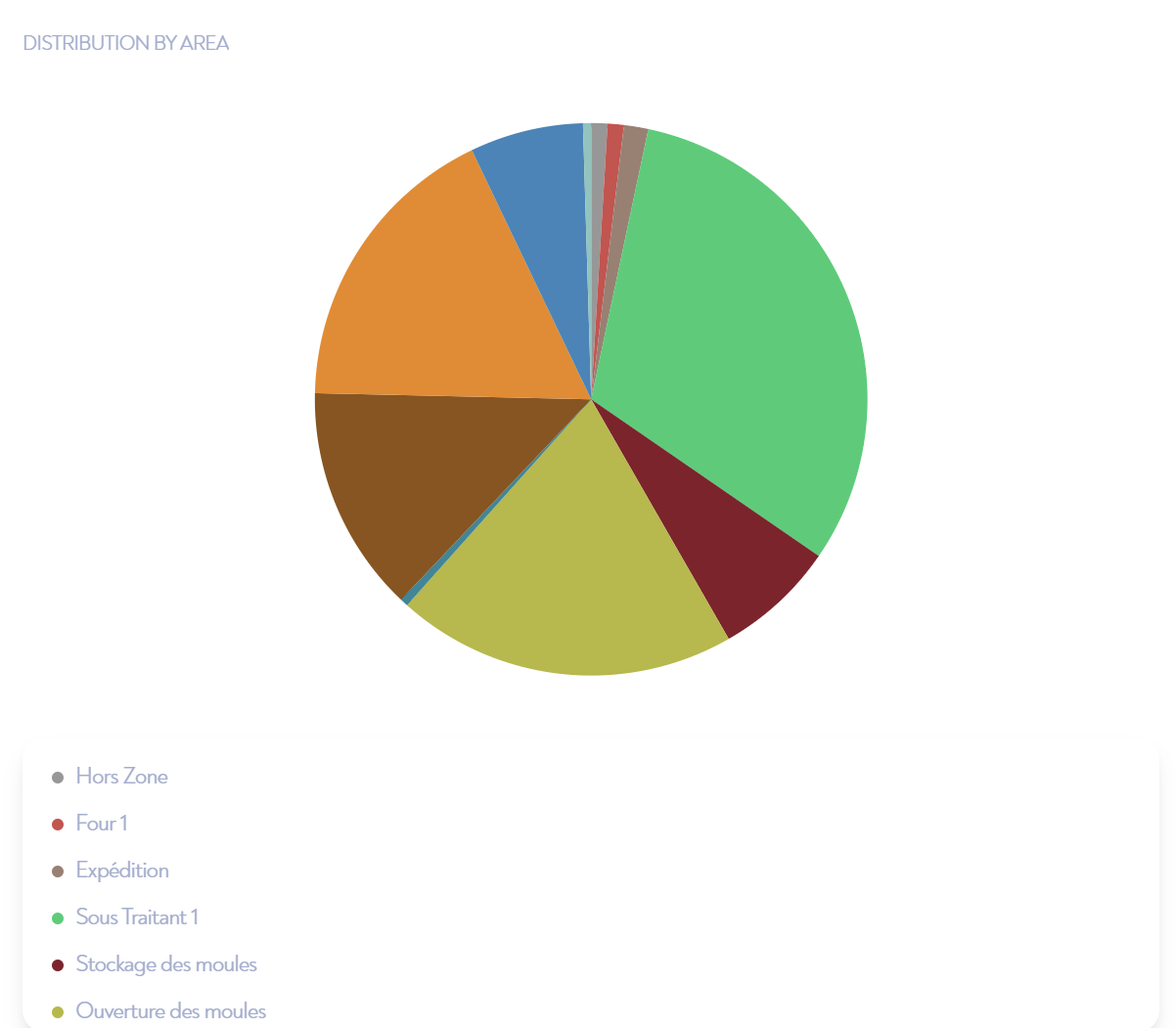
¶ Histogramme
Un widget histogramme est un graphique qui affiche les actifs répartis suivant le critère de ton choix. Au survol (sur ordinateur ) ou appui (sur smartphone
) sur une section d'histogramme, une info-bull apparaît avec la valeur du KPI sur cette section et le pourcentage associé.
Quand tu cliques sur une barre d'histogramme (sur ordinateur ) ou si tu fais un appui long dessus (sur smartphone
), tu verras une pop-up carte qui montre la liste et la localisation des actifs concernés.
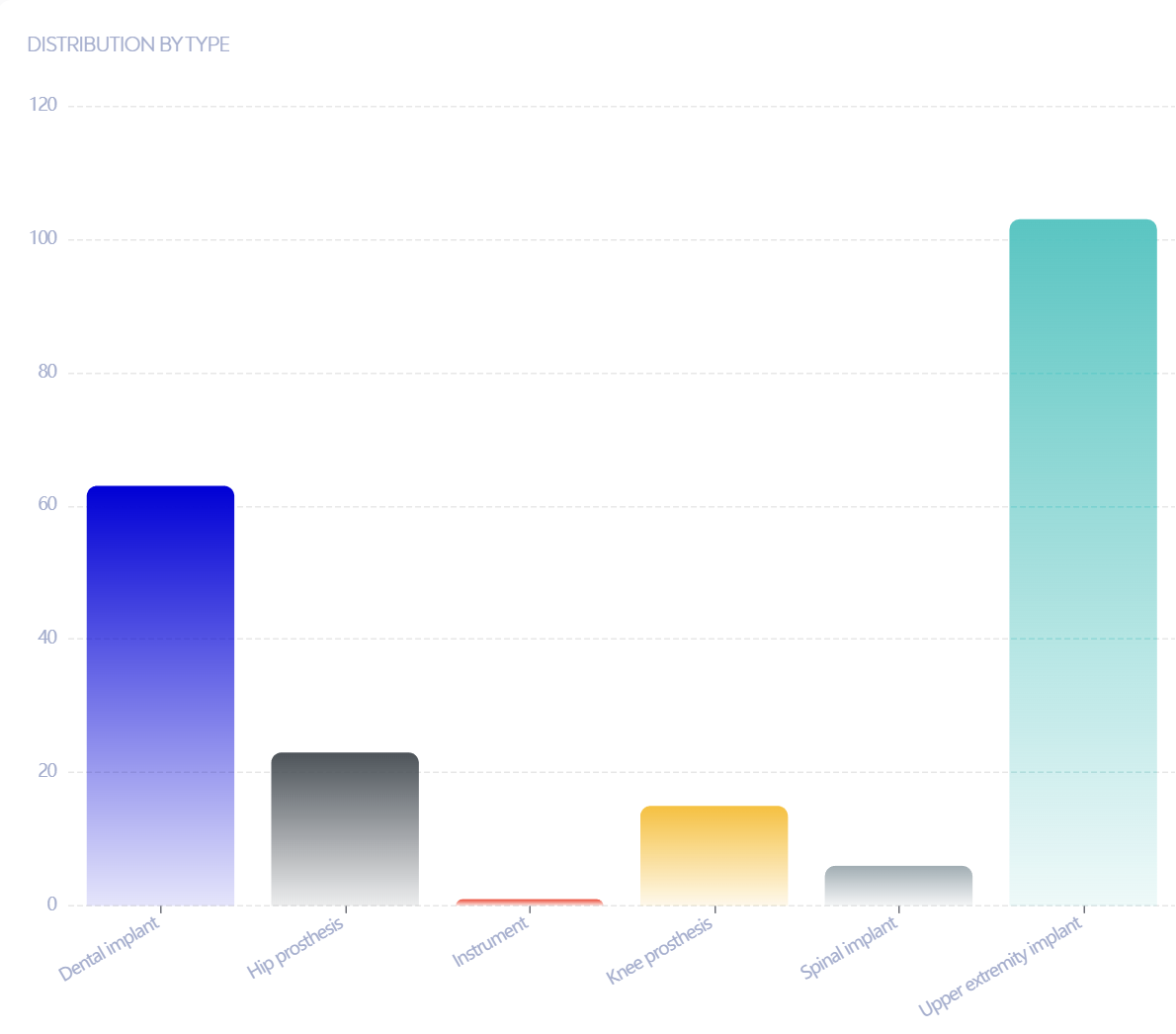
¶ Histogramme empilé
Un histogramme empilé est un type de graphique qui présente plusieurs séries de données sous forme de barres empilées les unes sur les autres. Les données sont alors répartis sur deux propriétés de votre choix, une en abscisse et une autre en ordonné, ce qui constitue des barres empilées.
Voici comment lire et interpréter un histogramme empilé :
-
Axe horizontal (X) : L'axe horizontal représente une première répartition sur une propriété (paer exemple zone ou état)
-
Axe vertical (Y) : L'axe vertical représente la valeur totale (qui peut être un nombre d'actif, une somme ou moyenne de valeurs).
-
Segments empilés : Chaque barre est divisée en segments colorés, dans lesquels on retrouve les valeurs correspondant à l'intersection de deux propriétés par exemple le nombre d'actif dans la zone A et l'état X ou encore la somme des poids des actifs dans la zone A et l'état X.
-
Lecture des valeurs : Pour déterminer la contribution individuelle d'un segment coloré à la propriété en abscisse, il suffit de lire la hauteur du segment coloré.
Au survol (sur ordinateur ) ou appui (sur smartphone
) sur un segment d'une barre, une info-bulle apparaît avec la valeur du KPI sur ce segment d'une barre et le pourcentage associé (par rapport à la barre).
Quand tu cliques sur un segment d'une barre d'histogramme (sur ordinateur ) ou si tu fais un appui long dessus (sur smartphone
), tu verras une pop-up carte qui montre la liste et la localisation des actifs concernés (qui correspondent aux deux propriétés).
Tu peux afficher ou masquer certaine segments en cliquant sur leur nom dans la légende.
Tu peux aussi n’en afficher qu’un segment ou une barre en utilisant la fonction de recherche (clique sur la loupe et recherche la courbe que tu souhaites afficher).
Attention : la barre de recherche n’est visible que sur les widgets suffisamment larges.
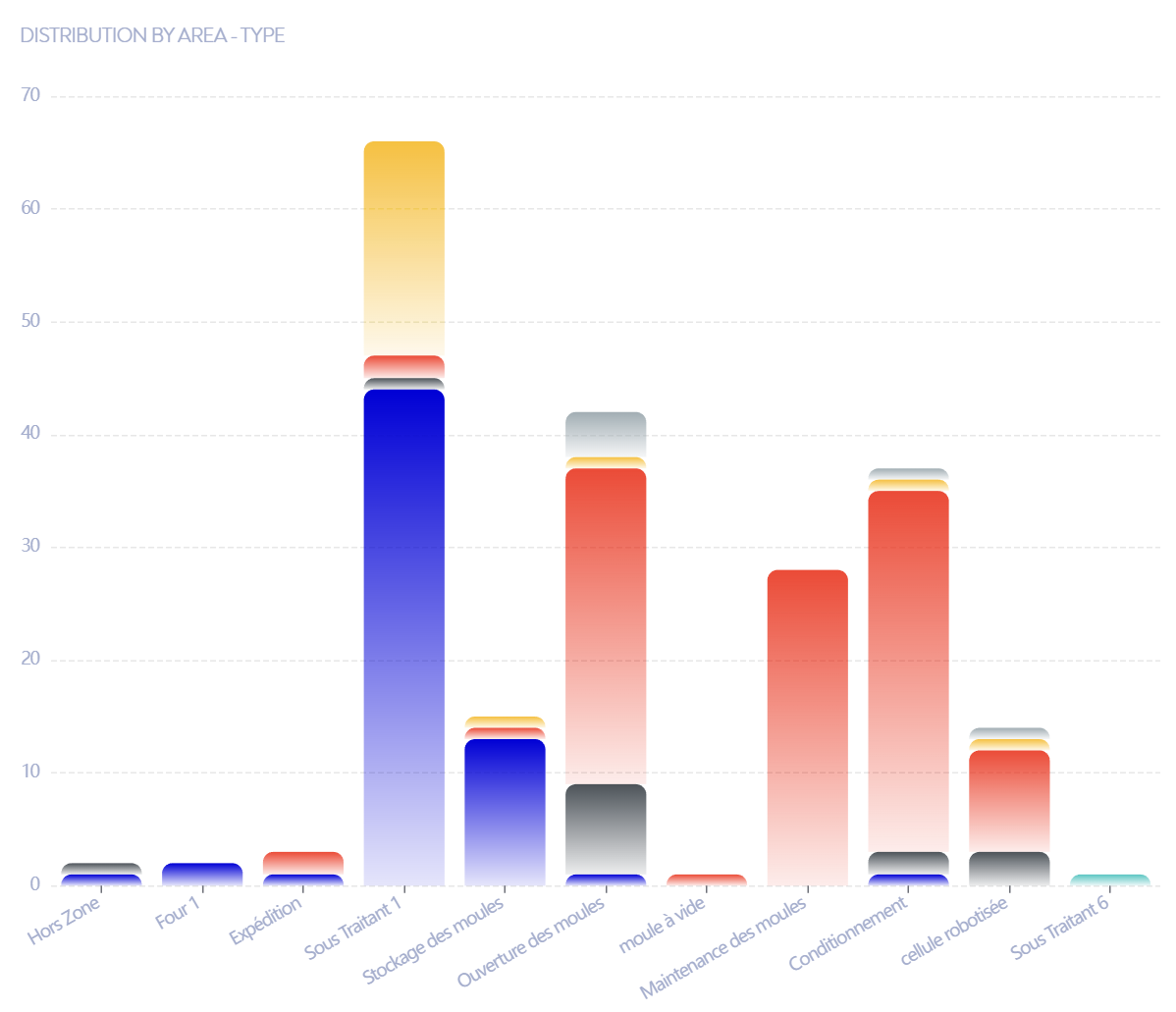
¶ Tableau croisé
Depuis la version 2024.2 tu peux exporter les données des tableaux croisés. Tout est expliqué ici !
Les intersections entre les lignes et les colonnes contiennent les valeurs de KPI qui respectent les deux propriétés. Par exemple, le nombre d'actif dans la zone A (abscisse) et dans l'état X (ordonnée)
Quand tu cliques sur une cellule du tableau (sur ordinateur ) ou si tu fais un appui long dessus (sur smartphone
), tu verras une pop-up carte qui montre la liste et la localisation des actifs concernés (qui correspondent aux deux catégories).
Tu peux n'afficher qu’une ligne ou colonne en utilisant la fonction de recherche (clique sur la loupe et recherche la courbe que tu souhaites afficher).
Attention : la barre de recherche n’est visible que sur les widgets suffisamment larges.
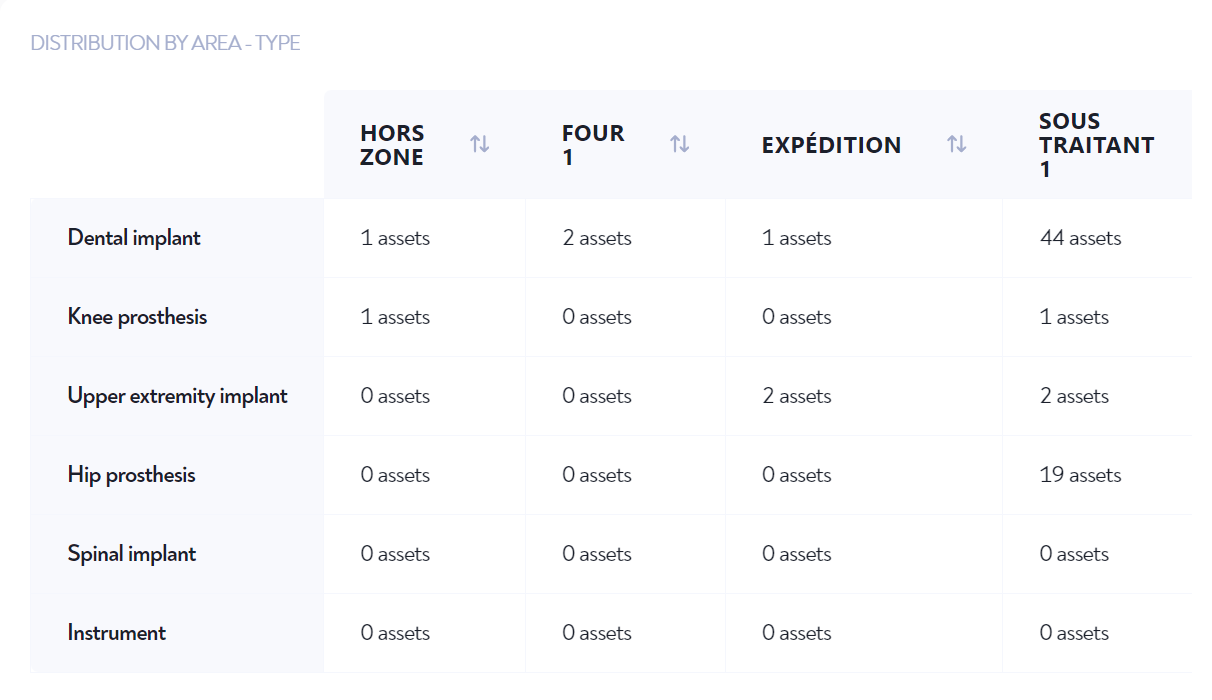
¶ Jauge
Il s'agit d'un widget qui montre la valeur et la position du KPI choisi par rapport à la valeur maximum et la valeur minimum configuré.
Quand tu cliques sur le chiffre (sur ordinateur ) ou si tu fais un appui long dessus (sur smartphone
), tu verras une pop-up carte qui montre la liste et la localisation des actifs concernés.
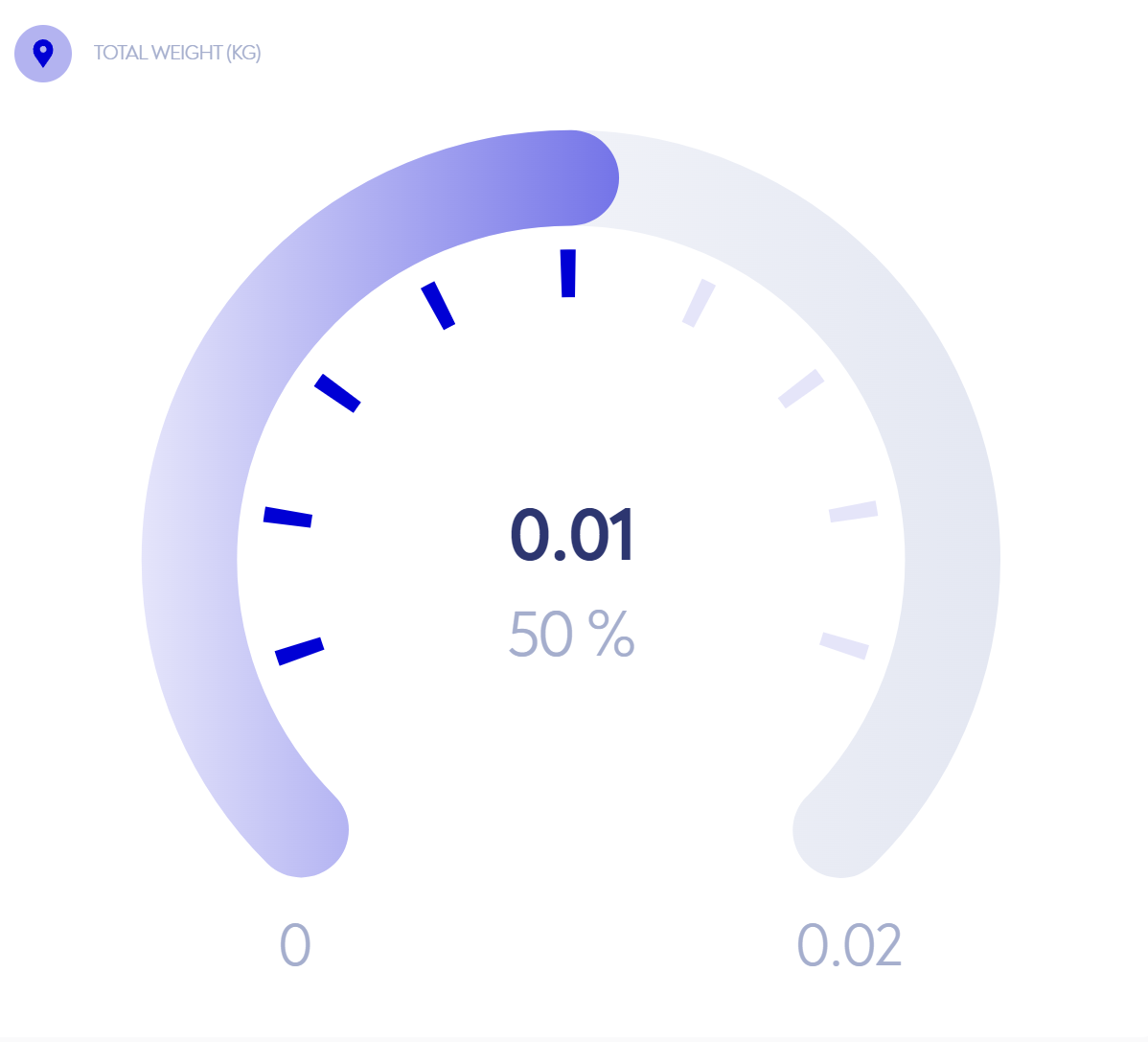
Cette page ne te semble pas claire ou tu as besoin d'aide ? N'hésite pas à nous contacter à support@zozio.tech !